3D模型
- 3D模型
- SU模型
- 材质
- 贴图
- CAD图纸
- 灵感图
- 全球案例
- 效果图
- 方案文本
- PS免抠
3D模型
SU模型
材质
贴图
CAD图纸
灵感图
全球案例
效果图
方案文本
PS免抠
猜你想搜
最近搜索
热门搜索
试试这款吧。勾选递增打印即可。
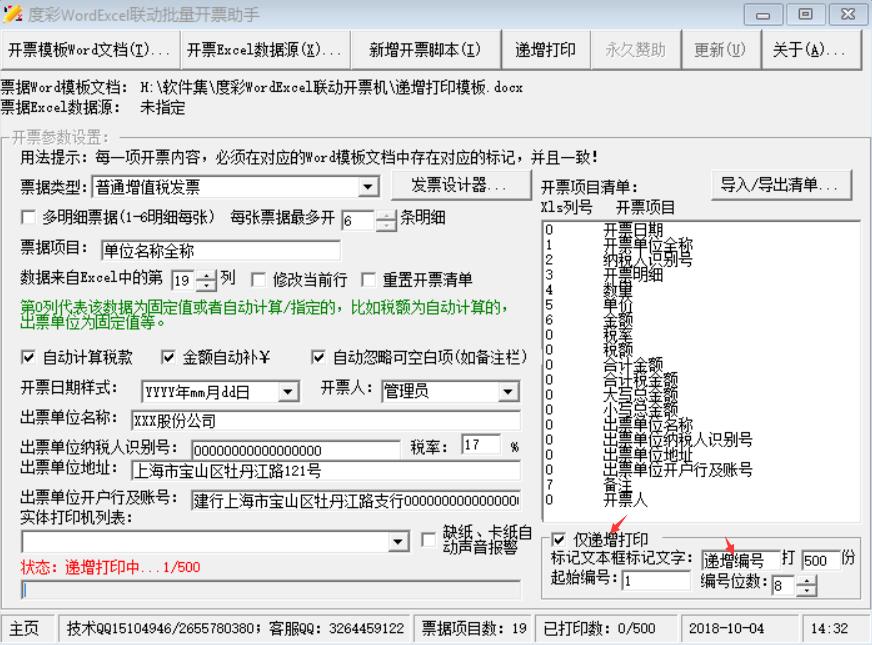
首先找到Word里的宏按钮
弹出宏查看窗口,起一个名字然后选择创建
在弹出的宏录制窗口内输入宏代码,然后保存,宏代码见下方。
把输入光标放在想要添加打印份数编号的地方,然后运行宏,会弹出如下窗口,第一个窗口是输入打印份数,第二个窗口是输入起始数字
宏代码如下:
SUb PRintcopies()
Macro1 Macro
dim i as long
dim lngstart
dim lngcount
lngcount = inputbox(“please enter the number of copies you want to PRint”, “please enter the number of copies you want to PRint”, 1)
if lngcount = “” then
exit SUb
end if
lngstart = inputbox(“enter the starting number you want to PRint”, “enter the starting number you want to PRint”, 1)
if lngstart = “” then
exit SUb
end if
For i = lngstart to lngcount
if i < 10 then
selection.typetext text:=”000″ & i&
application.PRintout filename:=”", range:=wdPRintalldocument, item:= _
wdPRintdocumentcontent, copies:=1, pages:=”", pagetype:=wdPRintallpages, _
manualduplexPRint:=false, collate:=true, background:=true, PRinttofile:= _
false, PRintzoomcolumn:=0, PRintzoomrow:=0, PRintzoompaperwIDth:=0, _
PRintzoompaperheight:=0
end if
if (i >= 10) and (i < 100) then
selection.typetext text:=”00″ & i&
application.PRintout filename:=”", range:=wdPRintalldocument, item:= _
wdPRintdocumentcontent, copies:=1, pages:=”", pagetype:=wdPRintallpages, _
manualduplexPRint:=false, collate:=true, background:=true, PRinttofile:= _
false, PRintzoomcolumn:=0, PRintzoomrow:=0, PRintzoompaperwIDth:=0, _
PRintzoompaperheight:=0
end if
if (i >= 100) and (i < 1000) then
selection.typetext text:=”0″ & i&
application.PRintout filename:=”", range:=wdPRintalldocument, item:= _
wdPRintdocumentcontent, copies:=1, pages:=”", pagetype:=wdPRintallpages, _
manualduplexPRint:=false, collate:=true, background:=true, PRinttofile:= _
false, PRintzoomcolumn:=0, PRintzoomrow:=0, PRintzoompaperwIDth:=0, _
PRintzoompaperheight:=0
end if
if (i >= 1000) and (i < 10000) then
selection.typetext text:=i
application.PRintout filename:=”", range:=wdPRintalldocument, item:= _
wdPRintdocumentcontent, copies:=1, pages:=”", pagetype:=wdPRintallpages, _
manualduplexPRint:=false, collate:=true, background:=true, PRinttofile:= _
false, PRintzoomcolumn:=0, PRintzoomrow:=0, PRintzoompaperwIDth:=0, _
PRintzoompaperheight:=0
end if
selection.typebackspace
selection.typebackspace
selection.typebackspace
selection.typebackspace
next
end SUb